Outlook'ta GAL (Genel Adres Listesi) nasıl CSV dosyasına aktarılır?
Outlook'ta bir iletişim klasörünü CSV dosyasına aktarmak için "İçe Aktar ve Dışa Aktar" özelliğini kolayca kullanabilir ve sihirbazı takip edebiliriz. Ancak, "Genel Adres Listesi" sanal klasörünü Outlook'ta bir CSV dosyasına nasıl aktarabiliriz? Aşağıdaki yöntem size yardımcı olabilir.
- İçe Aktar ve Dışa Aktar özelliğiyle GAL (Genel Adres Listesi)’i CSV dosyasına aktarma
- Kişi Grubu ile GAL (Genel Adres Listesi)'i CSV dosyasına aktarma
İçe Aktar ve Dışa Aktar özelliğiyle GAL (Genel Adres Listesi)'i CSV dosyasına aktarma
Lütfen aşağıdaki adımları izleyerek Outlook'ta "Genel Adres Listesi"ni bir CSV dosyasına aktarın.
1. "Kişi" görünümüne geçin ve varsayılan kişi klasörüne sağ tıklayarak "Yeni Klasör" seçeneğini seçerek yeni bir kişi klasörü oluşturun. Ekran görüntüsüne bakın:
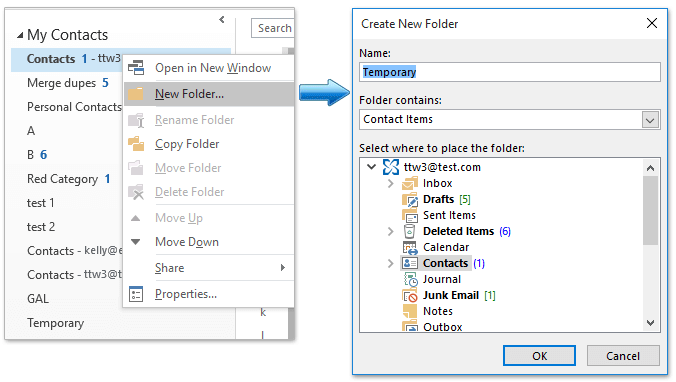
2. Açılan "Yeni Klasör Oluştur" iletişim kutusunda, yeni klasör için bir isim "Ad" kutusuna yazın ve "Tamam" düğmesine tıklayın. Yukarıdaki ekran görüntüsüne bakın:
Not: Bizim durumumuzda, yeni klasörü "Geçici" olarak adlandırıyoruz.
3. Birinci ve ikinci adımları tekrar ederek başka bir yeni kişi klasörü oluşturun ve bunu "GAL" olarak adlandırın.
4. Varsayılan kişi klasörüne girin, içindeki tüm kişileri seçin ve onları yeni "Geçici" klasörüne sürükleyin.
Not: Bir kişi klasöründeki tüm kişileri seçmek için lütfen önce bir kişiyi seçin ve ardından "Ctrl" + "A" tuşlarına aynı anda basın.

Şimdi varsayılan kişi klasörü boş.
5. "Ana Sayfa" > "Adres Defteri"'ne tıklayın.

6. Açılan "Adres Defteri"nde lütfen:
(1) "Adres Defteri" açılır listesinden "Genel Adres Listesi"ni belirtin;
(2) "Shift" tuşunu basılı tutun ve ilk ve son kişiyi seçmek için tıklayın, ardından sağ tıklayın ve içerik menüsünden "Kişilere Ekle"yi seçin.

Şimdi "Genel Adres Listesi"ndeki tüm kişiler varsayılan kişi klasörüne eklendi. Lütfen "Adres Defteri" iletişim kutusunu kapatın.
7. Varsayılan kişi klasörüne gidin, tüm kişileri seçin ve onları yeni "GAL" klasörüne sürükleyin.
8. "Dosya" > "Aç & Dışa Aktar" > "İçe/Dışa Aktar" veya "Dosya" > "Aç" > "İçe Aktar" seçeneğine tıklayın.
9. "İçe ve Dışa Aktar Sihirbazı"nda "Bir dosyaya aktar" seçeneğini seçin ve "İleri" düğmesine tıklayın.

10. İlk "Bir Dosyaya Aktar" iletişim kutusunda "Virgülle Ayrılmış Değerler" seçeneğini seçin ve "İleri" düğmesine tıklayın.

11. İkinci "Bir Dosyaya Aktar" iletişim kutusunda "GAL" klasörünü seçin ve "İleri" düğmesine tıklayın.

12. Üçüncü "Bir Dosyaya Aktar" iletişim kutusunda:
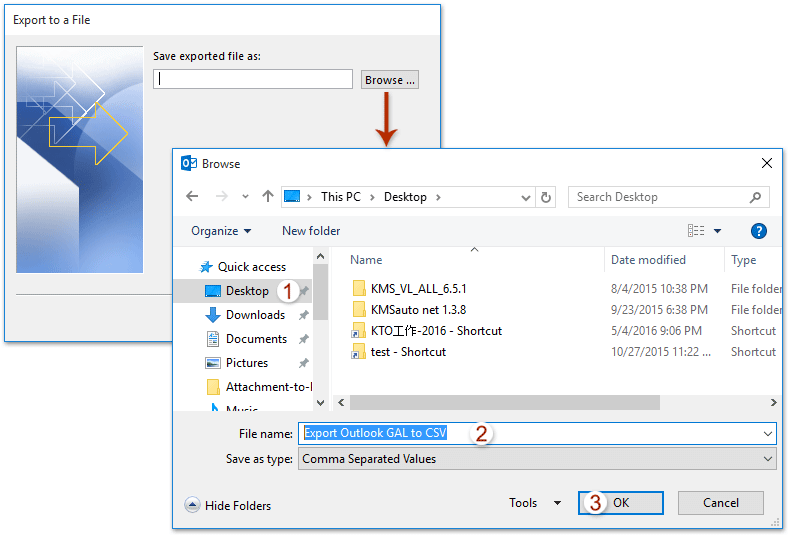
(1) "Gözat" düğmesine tıklayın;
(2) "Gözat" iletişim kutusunda CSV dosyasını kaydetmek için hedef klasörü belirtin, "Dosya adı" kutusunda CSV dosyasını adlandırın ve "Tamam" düğmesine tıklayın;
(3) "İleri" düğmesine tıklayın.
13. Son "Bir Dosyaya Aktar" iletişim kutusunda "Son" düğmesine tıklayın.

Şimdiye kadar, "Genel Adres Listesi"ndeki tüm kişiler ayrı bir CSV dosyasına aktarıldı.
Notlar:
(1) Lütfen varsayılan kişi klasöründe orijinal kişileri geri yüklemeyi unutmayın: "Geçici" klasörüne geçin, tüm kişileri seçin ve onları varsayılan kişi klasörüne geri sürükleyin.
(2) Gerekirse "Geçici" klasörünü silin.
Demo: Outlook'ta GAL (Genel Adres Listesi)'i CSV dosyasına aktarma
Bu videoda Kutools / Kutools Plus sekmesini keşfedin – güçlü özelliklerle dolu, ücretsiz AI araçları da dahil! Tüm özellikleri 30 gün boyunca hiçbir kısıtlama olmadan ücretsiz deneyin!
Outlook'ta e-postaların gönderenlerinden veya alıcılarından kolayca kişi grubu üyeleri ekleyin
Normalde, bir gönderenden veya alıcıdan bir e-postayı kopyalayabilir ve ardından "Üyeler Ekle" > "Adres Defterinden Ekle" ile kişi grubu üyesi olarak ekleyebiliriz. Ancak, birden fazla e-postadan birden fazla gönderen veya alıcıyı toplu olarak bir kişi grubuna eklemenin kolay bir yolu yok gibi görünüyor. Ancak "Kutools for Outlook"un harika "Gruplara Ekle" özelliği ile birkaç tıklamayla Outlook'taki birden fazla e-postanın gönderenlerini veya alıcılarını kişi gruplarına kolayca ekleyebilirsiniz.

Kişi Grubu ile GAL (Genel Adres Listesi)'i CSV dosyasına aktarma
Bu yöntem, Outlook'ta yeni bir "Kişi Grubu" ile "Genel Adres Listesi"ni bir CSV dosyasına aktarmak için dolaylı bir yol tanıtmaktadır.
1. "Kişiler" (veya "İletişim") görünümünde, "Ana Sayfa" > "Yeni Kişi Grubu"'na tıklayarak yeni bir kişi grubu oluşturun.
2. Yeni "Kişi Grubu" penceresinde, yeni kişi grubunu "Ad" kutusunda Genel Adres Listesi olarak adlandırın ve ardından "Kişi Grubu" > "Üyeler Ekle" > "Adres Defterinden Ekle"'ye tıklayın. Ekran görüntüsüne bakın:

3. Açılan "Üyeler Seç" iletişim kutusunda:
(1) "Adres Defteri" açılır listesinden "Genel Adres Listesi"'ni seçin;
(2) "Shift" tuşunu basılı tutun ve ilk ve son kişiyi tıklayarak tüm kişileri seçin;
(3) "Üyeler" düğmesine tıklayın ve ardından "Tamam" düğmesine tıklayın. Ekran görüntüsüne bakın:
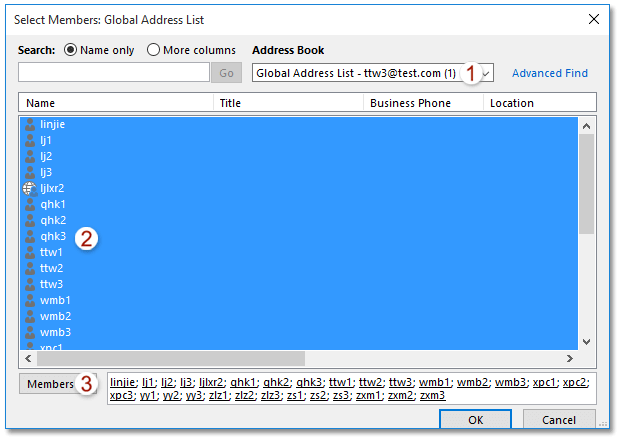
Şimdi "Genel Adres Listesi"ndeki tüm kişiler yeni kişi grubunun üyesi olarak eklendi.
4. "Kişi Grubu" penceresine geri dönün ve "Dosya" > "Farklı Kaydet"'e tıklayın.
5. "Farklı Kaydet" iletişim kutusunda:
(1) Kişi grubunu kaydetmek istediğiniz hedef klasörü açın;
(2) Kişi grubunu "Dosya adı" kutusunda adlandırın;
(3) "Kayıt Türü" açılır listesinden "Sadece Metin (*.txt)" seçin;
(4) "Kaydet" düğmesine tıklayın.
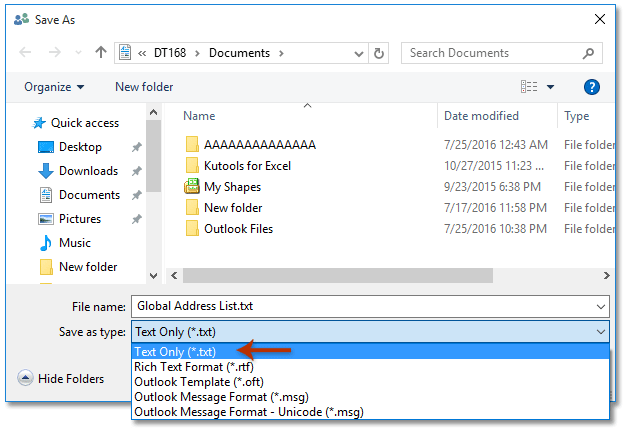
6. Şimdi yeni kaydedilen metin dosyasını açın, kişi grubu üyelerine ait tüm verileri buradan kopyalayın ve yeni bir Excel çalışma kitabına yapıştırın.
7. "Dosya" > "Farklı Kaydet"'e tıklayarak yeni çalışma kitabını CSV dosyası olarak kaydedin.
8. "Farklı Kaydet" iletişim kutusunda:
(1) Yeni CSV dosyasını kaydetmek istediğiniz hedef klasörü açın;
(2) Yeni CSV dosyası için bir isim "Dosya adı" kutusuna yazın;
(3) "Kayıt Türü" açılır listesinden "CSV (Virgülle Ayrılmış) (*.csv)" seçin;
(4) "Kaydet" düğmesine tıklayın.

Şimdiye kadar, "Genel Adres Listesi"ni başarıyla bir CSV dosyası olarak kaydettiniz.
Demo: Outlook'ta Kişi Grubu ile GAL (Genel Adres Listesi)'i CSV dosyasına aktarma
Bu videoda Kutools / Kutools Plus sekmesini keşfedin – güçlü özelliklerle dolu, ücretsiz AI araçları da dahil! Tüm özellikleri 30 gün boyunca hiçbir kısıtlama olmadan ücretsiz deneyin!
İlgili Makaleler
En İyi Ofis Verimlilik Araçları
Son Dakika: Kutools for Outlook Ücretsiz Sürümünü Sunmaya Başladı!
Yepyeni Kutools for Outlook ile100'den fazla etkileyici özelliği deneyimleyin! Şimdi indir!
📧 E-posta Otomasyonu: Otomatik Yanıt (POP ve IMAP için kullanılabilir) / E-posta Gönderimini Zamanla / E-posta Gönderirken Kurala Göre Otomatik CC/BCC / Gelişmiş Kurallar ile Otomatik Yönlendirme / Selamlama Ekle / Çoklu Alıcılı E-postaları Otomatik Olarak Bireysel Mesajlara Böl...
📨 E-posta Yönetimi: E-postayı Geri Çağır / Konu veya diğer kriterlere göre dolandırıcılık amaçlı e-postaları engelle / Yinelenen e-postaları sil / Gelişmiş Arama / Klasörleri Düzenle...
📁 Ekler Pro: Toplu Kaydet / Toplu Ayır / Toplu Sıkıştır / Otomatik Kaydet / Otomatik Ayır / Otomatik Sıkıştır...
🌟 Arayüz Büyüsü: 😊 Daha Fazla Şık ve Eğlenceli Emoji / Önemli e-postalar geldiğinde uyarı / Outlook'u kapatmak yerine küçült...
👍 Tek Tıkla Harikalar: Tümüne Eklerle Yanıtla / Kimlik Avı E-postalarına Karşı Koruma / 🕘 Gönderenin Saat Dilimini Göster...
👩🏼🤝👩🏻 Kişiler & Takvim: Seçilen E-postalardan Toplu Kişi Ekle / Bir Kişi Grubunu Bireysel Gruplara Böl / Doğum günü hatırlatıcısını kaldır...
Kutools'u tercih ettiğiniz dilde kullanın – İngilizce, İspanyolca, Almanca, Fransızca, Çince ve40'tan fazla başka dili destekler!


🚀 Tek Tıkla İndir — Tüm Ofis Eklentilerini Edinin
Şiddetle Tavsiye Edilen: Kutools for Office (5'i1 arada)
Tek tıkla beş kurulum paketini birden indirin — Kutools for Excel, Outlook, Word, PowerPoint ve Office Tab Pro. Şimdi indir!
- ✅ Tek tık kolaylığı: Beş kurulum paketinin hepsini tek seferde indirin.
- 🚀 Her türlü Ofis görevi için hazır: İhtiyacınız olan eklentileri istediğiniz zaman yükleyin.
- 🧰 Dahil olanlar: Kutools for Excel / Kutools for Outlook / Kutools for Word / Office Tab Pro / Kutools for PowerPoint